Microsoft, Windows 11 işletim sisteminin kurulum sürecinde (OOBE) yerel kullanıcı hesabı oluşturma ve zorunlu internet bağlantısını atlatma imkanlarını adım adım ortadan kaldırıyor. Bu hamle, özellikle gizliliğine önem veren ve bulut servislerine bağımlı olmak istemeyen kullanıcılar arasında tepkiye neden oluyor.
Yerel Hesap Oluşturma Artık Çok Daha Zor
Şirket, Windows 11’in Home ve Pro sürümlerinde, kullanıcıları bir Microsoft Hesabı (MSA) ile oturum açmaya mecbur bırakma politikasını sertleştiriyor. Daha önce, teknik bilgiye sahip kullanıcıların zorunlu internet bağlantısı ekranını geçmek için kullandığı, Komut İstemi’ne (Command Prompt) girilen popüler oobe\bypassnro gibi geçici çözümlerin (workaround) etkisiz hale getirildiği bildiriliyor. Bu komut, cihazın internete bağlı olmadan kurulumu tamamlamasına izin veriyordu.
Amaç Güvenlik ve Gelişmiş Deneyim mi, Kısıtlama mı?
Microsoft, bu kısıtlamaların gerekçesi olarak kullanıcı deneyimini iyileştirmeyi ve kurulum sırasında atlanabilen bazı önemli güvenlik ve yapılandırma adımlarının tamamlanmasını sağlamayı gösteriyor. Ancak birçok kullanıcı, bu zorunluluğu gereksiz ve kişisel tercihleri kısıtlayıcı bir adım olarak görüyor. Kullanıcılar, bilgisayarlarını çevrimdışı ve yerel bir hesapla kurma özgürlüğünü talep ediyor.
Windows 10‘da kolaylıkla yapılabilen yerel hesapla kurulum, Windows 11 ile birlikte kademeli olarak zorlaştırıldı. Insider yapılarında test edilmeye başlanan bu yeni ve katı kısıtlamaların, yakında tüm kullanıcılara ulaşması ve yerel hesapla kurulum yapmayı neredeyse imkansız hale getirmesi bekleniyor.
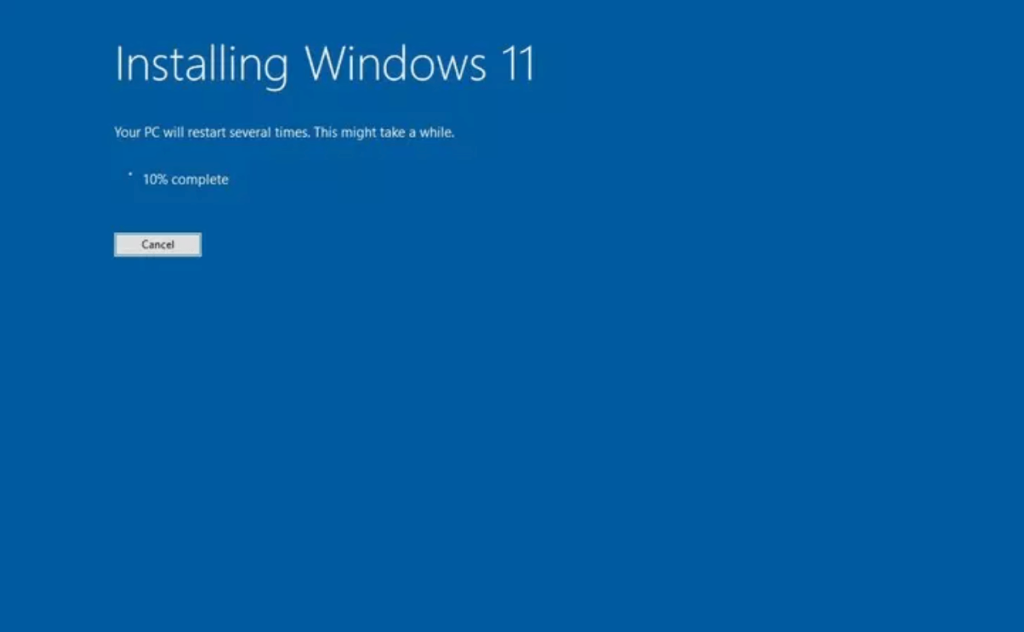
Microsoft Hesabı Zorunluluğunu Aşmak İçin Mevcut Çözüm Önerileri
Microsoft, mevcut geçici çözümleri kapatmaya devam etse de, bu kısıtlamaları aşmak için şimdilik hala kullanılabilecek bazı yöntemler bulunmaktadır:
1. oobe\bypassnro Komutu (İşlevselliğini Yitirme Riskiyle)
Eğer sisteminiz bu değişikliği içeren güncel bir sürüm değilse, bu komut hala çalışabilir:
- Kurulum sırasında “Bir ağa bağlanalım” ekranına geldiğinizde Shift + F10 tuşlarına basarak Komut İstemi’ni açın.
- Açılan pencereye
oobe\bypassnroyazıp Enter‘a basın. - Bilgisayar yeniden başlayacak ve tekrar kurulum ekranlarına dönecektir. “Bir ağa bağlanalım” ekranında bu kez “İnternetim yok” seçeneği belirerek yerel hesap oluşturmanıza izin verecektir.
2. start ms-cxh:localonly Komutunu Denemek
bypassnro komutunun çalışmadığı durumlarda bazı kullanıcılar bu alternatif komutla yerel hesap oluşturma ekranına geçebildiğini bildirmiştir:
- Aynı şekilde Shift + F10 ile Komut İstemi’ni açın.
start ms-cxh:localonlykomutunu yazın ve Enter‘a basın.
3. Rufus ile Özel Kurulum Medyası Hazırlama
En kalıcı ve güvenilir yöntemlerden biri, kurulum medyasını üçüncü taraf bir yazılımla hazırlamaktır:
- Rufus gibi önyüklenebilir USB hazırlama araçlarının en güncel sürümünü kullanın.
- Windows 11 ISO dosyasını seçtikten sonra, USB medyayı yazmaya başlamadan önce açılan seçenekler penceresinde “Çevrimiçi Microsoft hesabı gereksinimini kaldır” gibi seçenekleri işaretleyin.
- Bu sayede, kurulumu başlatırken yerel hesap oluşturma seçeneği otomatik olarak etkinleşir.
4. Windows 11 Pro Sürümünde Etki Alanı Seçeneğini Kullanma
Windows 11’in Pro sürümünde (Home sürümünde bu seçenek yoktur), kurulum sırasında şu adımları izleyerek yerel hesap oluşturma şansı doğabilir:
- Kurulumda kişisel kullanım yerine “İş veya okul için kurulum” seçeneğini seçin.
- Sonraki adımda “Oturum aç” seçeneği yerine “Bunun yerine etki alanına katıl” (Join a domain instead) seçeneğini seçin. Bu seçenek, yerel bir kullanıcı adı ve parola belirlemenize izin verecektir.
Unutmayın, Microsoft’un bu kısıtlamaları kapatma çabaları devam ettiği için bu çözümlerin güncelliği kalıcı olmayabilir. Kuruluma başlamadan önce daima internet bağlantınızı fiziksel olarak kesmek (Ethernet kablosunu çıkarmak) bu geçici çözümlerin başarılı olma ihtimalini artırır.






















